“Data is The New Oil”. Istilah ini makin populer sejak Presiden Jokowi menyebutnya dua tahun lalu pada pencanangan pelaksanaan sensus penduduk 2020 di Istana Negara, tepatnya Januari 2020.
Ya, data adalah minyak baru. Minyak yang dimaksud di sini tentu bukan minyak goreng atau minyak angin, Bree, melainkan minyak earth. Data kini merupakan sesuatu kekayaan baru yang bahkan lebih berharga dari cadangan minyak earth. Baik itu bagi pemerintah, perusahaan, bahkan bagi para netijen jelata yang kuotanya kadang tak cukup browsing. Asal tau dan mengerti urusan teknis soal data sains, maka dunia dalam genggamanmu sebelum Dajjal turun. Oke, soal ini tak perlu diperlebar karena bakal terendus agen-agen Dajjal.
Tapi cobalah ambil contoh. Data pribadimu, terutama foto-foto dan video kenangan bersama pasangan, foto anak dari kecil hingga ia tumbuh besar, pasti jauh lebih berharga dari satu galon minyak goreng kan? Walau minyak goreng sedang langka di pasar, tetap saja minyak goreng bakal selalu diproduksi ulang. Tidak demikian dengan selembar foto bersama mantan atau pasangan yang sudah almarhum.
Maka, simpanlah data yang ada di dalam handphone dengan baik dan benar. Backup secara rutin ke media penyimpanan “awan” seperti Google Drive, Dropbox, atau layanan-layanan cloud storage lainnya, baik yang gratis tis tis maupun berbayar. Hanya saja, risiko mengakses layanan penyimpanan data model begini sangat tergantu pada internet. Bila internet terganggu, terkadang data tak bisa diambil. Atau yang lebih ngehe lagi, ketika layanan tersebut tutup usia selama-lamanya. Atau, dirimu lupa akun dan password untuk mengakses layanan tersebut, wassalam ju.
Tapi tenang, masih ada cara lain untuk mem-backup data-data penting, yakni dengan menggunakan penyimpanan hard disk drive atau HDD eksternal. Selain aksesnya mudah dibandingkan penyimpanan cloud, HDD eksternal bersifat portable dan bisa dibawa ke mana saja, dan dapat digunakan kapan saja dengan menghubungkan kabel USB pada laptop atau komputer.
HDD eksternal sebuah perangkat seperti flashdisk, tapi isi di dalamnya berupa hard disk mekanik atau SSD yang kapasitas penyimpanannya jauh lebih besar. Hingga saat ini, kapasitas sebuah Hard Disk sudah melampaui kapasitas 20 terabytes (TB). Namun, yang umum tersedia di pasaran berkapasitas mulai dari 500 gigabytes (GB) hingga 2TB yang ukuran saku. Lebih besar dari itu sudah masuk kategori NAS alias Network Attache Storage.
Nah, bagi yang baru saja membeli sebuah HDD eksternal berkapasitas 1TB misalnya, tapi belum tau cara menyetel awalnya ada baiknya mengikuti beberapa panduan di bawah ini. Ya, ketimbang bingung kenapa muncul pesan opsi HDD minta format by sistem pas pertama sekali disambung lewat kabel USB.
Semua HDD eksternal yang baru saja di-unboxing emang tidak bisa langsung dipakai, wajib ikut upacara diformat terlebih dahulu. HDD eksternal baru ibarat kertas HVS kosong, untuk bisa ditulis dengan baik dan rapi, kertas perlu diformat ke dalam bentuk buku tulis yang ada garis garisnya, begitulah kata guru IT saya dulu.
Model format hard disk eksternal bermacam-macam, tergantung sistem operasi yang dipakai. Pada sistem Windows, format data untuk HDD ada dua tipe: FAT32 atau NTSF. Caranya juga lebih mudah. Klik kanan pada icon HDD, pilih format, tinggal atur opsi FAT32 atau NTSF. Tunggu hingga proses selesai, HDD eksternal siap digunakan. Sementara untuk yang memakai sistem operasi Mac, caranya agak sedikit panjang. Maka, siapkan kopi, bakwan, dan Luhut Panjaitan.
Berikut Cara Format Hard Disk Eksternal Sistem macOS
“Ritual” format hard disk eksternal di macOS mesti memakai aplikasi Disk Utility. Akses Disk Utility bisa dicari melalui jendela Finder, pilih menu Go → Utilities. Atau melalui Application → folder Utilities → Disk Utility.
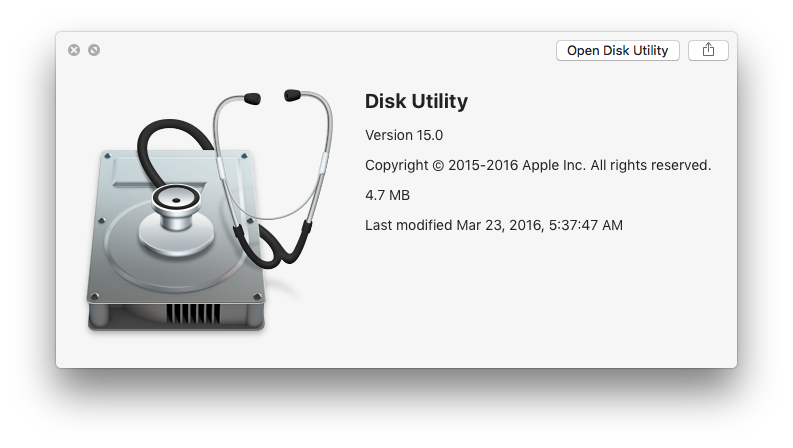
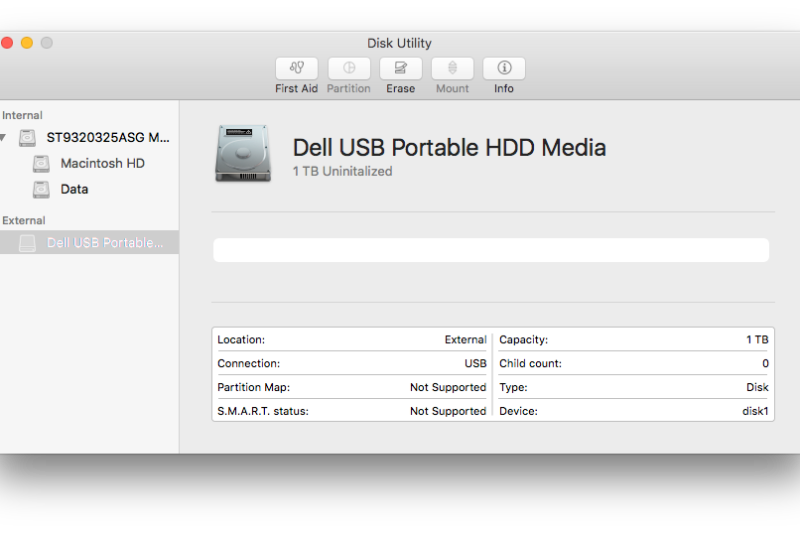
Berikutnya, tinggal klik menu ‘Erase’, bakal muncul kotak dialog.
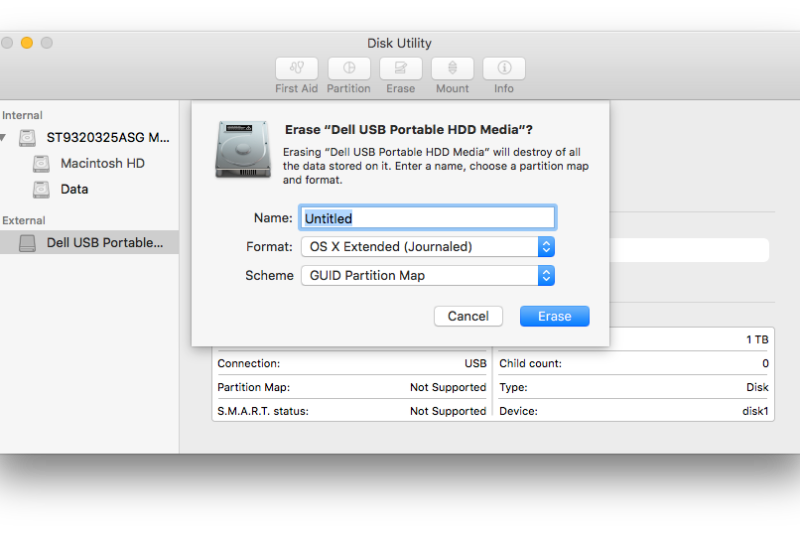
Pada kolom opsi ‘Name’, tuliskan sekehendak hati. Misalnya, Breedie. Sedangkan pilihan ‘Format’ ada empat pilihan untuk versi macOS Sierra (10.12) ke bawah.
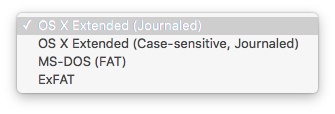
Nah mulai dari macOS Hight Sierra (10.13) dan lebih baru, pilihan format lebih banyak lagi.

Lalu opsi ‘Scheme’ tersedia tiga pilihan.
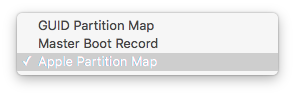
Biasanya, makin banyak pilihan makin membingungkan kan? Sama, saat pertama sekali mencoba format HDD di mac, saya juga mengalami hal serupa. Pusing memilih opsi mana saja yang harus saya centang agar hard disk berkapasitas 1TB tidak salah format.
Dan atas alasan itulah saya mencoba menulis tutorial ini, supaya Akak dan Abang Bree punya solusi mudah tampa harus bersusah payah cari solusi hingga ke Stackoverflow—situs tentang tanya jawab soal teknologi—yang terkenal sampe ke Pluto itu. Kalau pun ada jawaban, kebanyakan pasti berbahasa Sanskerta Inggris.
MacOS Disk Utility mendukung format antara lain:
APFS → Akronim dari Apple File System, format storage terbaru yang pertama kali muncul di macOS High Sierra (versi 10.13). Format fitur baru dari Apple ini dioptimalkan untuk storage berjenis SSD (Solid State Drive) dan juga untuk flash disk. Format APFS juga bekerja pada storage HDD mekanik.
Os X Extended (Journaled) → Atau juga dikenal dengan HFS plus atau HFS. Format HDD komputer Mac sejak 1998 hingga sekarang. Jika komputer Mac kamu versi lama dan HDD eksternal bekerja di lingkungan Mac saja tampa pindah-pindah ke sistem Windows selamanya, pilih opsi ini.
Os X Entended (Journaled, Encrypted) → Format ini pada dasarnya sama dengan opsi pertama. Bedanya ada tambahan fitur enkripsi data dan memerlukan kata sandi. Jika ingin menyimpan data dengan tingkat keamanan tinggi, misalkan data menyangkut transaksi korupsi, pilihlah opsi ini. Tapi risikonya, jika lupa password, data tidak akan bisa dibuka lagi, bahkan oleh orang-orang di Apple sekalipun. Alasannya, password enkripsi bekerja secara lokal, tidak terhubung ke cloud atau kredensial akun Apple.
Ms Dos ( FAT) → Format khas sistem Windows tapi berkata kesaktian Steve Jobs, macOS mampu membaca dan menulis data ke dalam format ini. Pilih opsi ini jika HDD eksternal digunakan untuk berbagai data ke Mac maupun Windows.
ExFAT → Sama halnya dengan FAT, tapi kelebihan ExFAT mampu menulis atau menyimpan file lebih dari 4GB. Pilih ini jika HDD eksternal untuk berbagi data dengan Mac maupun PC Windows bila menyimpan data berkapasitas besar, seperti file-file ISO, video 4K, dan lain-lain.
MacOS Disk Utility mendukung pilihan skema berikut:
GUID Partition Map → Pilih opsi ini untuk semua komputer Mac berbasis Intel dan Apple Silicon. Beberapa komputer berbasis Microsoft Windows juga dapat menggunakan skema ini.
Master Boot Record → Untuk kompatibilitas dengan semua komputer berbasis Microsoft Windows dan Linux. Pilih schema MBR kalau format HDD system FAT atau ExFAT.
Apple Partisi Map → Untuk kompatibilitas dengan komputer Mac lama berbasis PowerPC.
Jadi, yang perlui digarisbawahi adalah, jangan pernah menggunakan scheme ‘Apple Partisi Map’ karena ini untuk kompatibilitas komputer Mac jadul, terutama yang masih berprosesor PowerPC.
KESIMPULAN
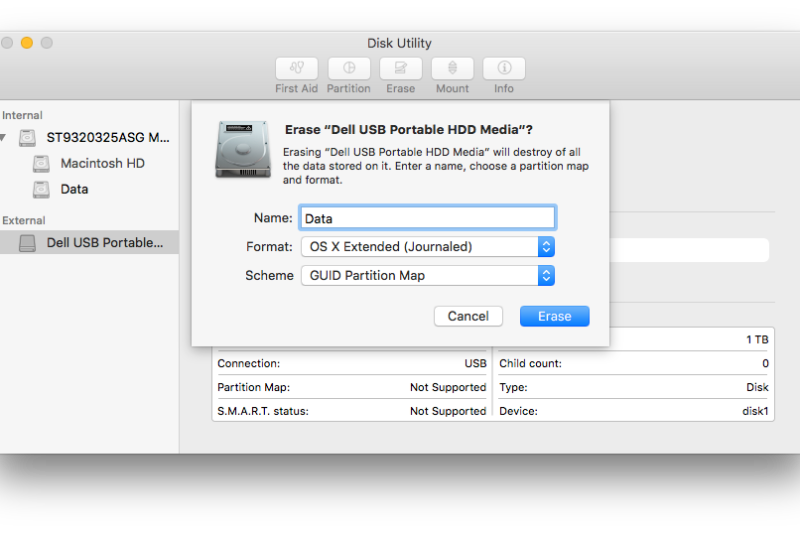
Setelah mengetahui fungsi dari masing-masing item untuk opsi Format dan Schema, berikut opsi format Hard Disk ekternal sistem macOS yang paling sesuai kebutuhan backup data sehari-hari:
1. Untuk kebutuhan HDD eksternal khusus sistem macOS saja tampa sharing ke sistem Windows:
- Format: Os X Entended (Journaled)
- Scheme: GUID Partition Map
2. Untuk kebutuhan backup data kerja multisistem baik macOS maupun Windows dan GNU/Linux:
- Format: ExFAT
- Scheme: MBR
Pilihan format ExFAT untuk kebutuhan back-up data multi OS: macOS, Windows dan Linux. Oya, walau format ini mendukung lintas OS, format ExFat tidak terbaca di sistem Android dan perangkat Set Top Box TV. Dari pengalaman saya memformat flashdisk dengn pilihan exFAT via macOS dan mencopy beberapa film, ternyata flash tidak terdeteksi di HP Android, juga receiver digital parabola atau set top box TV.
3. Untuk kebutuhan data di sistem lama:
- Format: Ms DOS
- Scheme: MBR
Format Ms DOS bisa dikatakan format HDD sejuta perangkat atau lintas OS dan lintas platform. Apapun perangkat yang menyediakan media penyimpanan, Ms DOS bisa terbaca dengan lancar. Kekurangannya cuma satu, tidak bisa copy paste file lebih dari 4 Gigabyte.
4. Untuk kebutuhan backup data dengan keamanan tingkat tinggi:
- Format: APFS (Encrypted)
- Scheme: GUID Partition Map
Dengan pilihan tersebut, Disk Utility akan meminta kata sandi terlebih dahulu sebelum proses format dijalankan. Setelahnya, setiap mengakses data di HDD berformat APFS (Encrypted), sistem akan meminta password encrypted.
Jadi, memformat HDD dengan sistem macOS akan diminta memilih format dan skema mana yang akan digunakan. Setelah menentukan pilihan yang tepat, selanjutnya tinggal klik tombol ‘Erase’. Maka kejadian berikutnya seperti gambar di bawah ini:
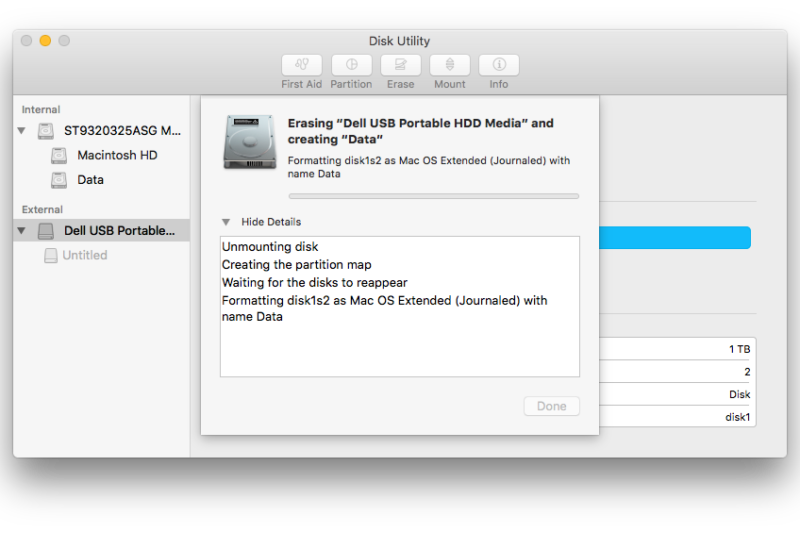
Sambil lihat itu, Bree sudah bisa ngopi-ngopi dulu atau pandang cicak-cicak di dingding, menunggu hingga proses format HDD eksternal oleh sistem macOS selesai. Tenang aja, kalau listrik nggak padam, nanti akan muncul seperti gambar berikut ini:
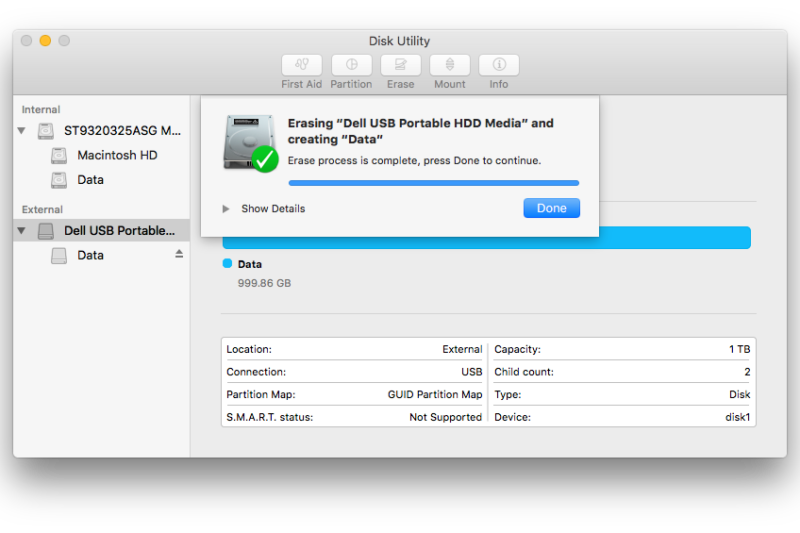
Tarraaa… klik tombol ‘Done’ dan Hard Disk Drive eksternal sudah layak jalan dan bebas tilang.
Akhirul kata, setelah saya mengakhiri ocehan ringan mengenai cara format hard disk eksternal untuk pertama sekali di sistem macOS, sangat dipersilakan untuk berkomentar jika ada ketidakakuratan teknis. Mohon ditegur demi kesempurnaan backup data, karena sekarang data lebih berharga daripada SPBU. Hehehe…
Diperbarui pada ( 19 Maret 2022 )
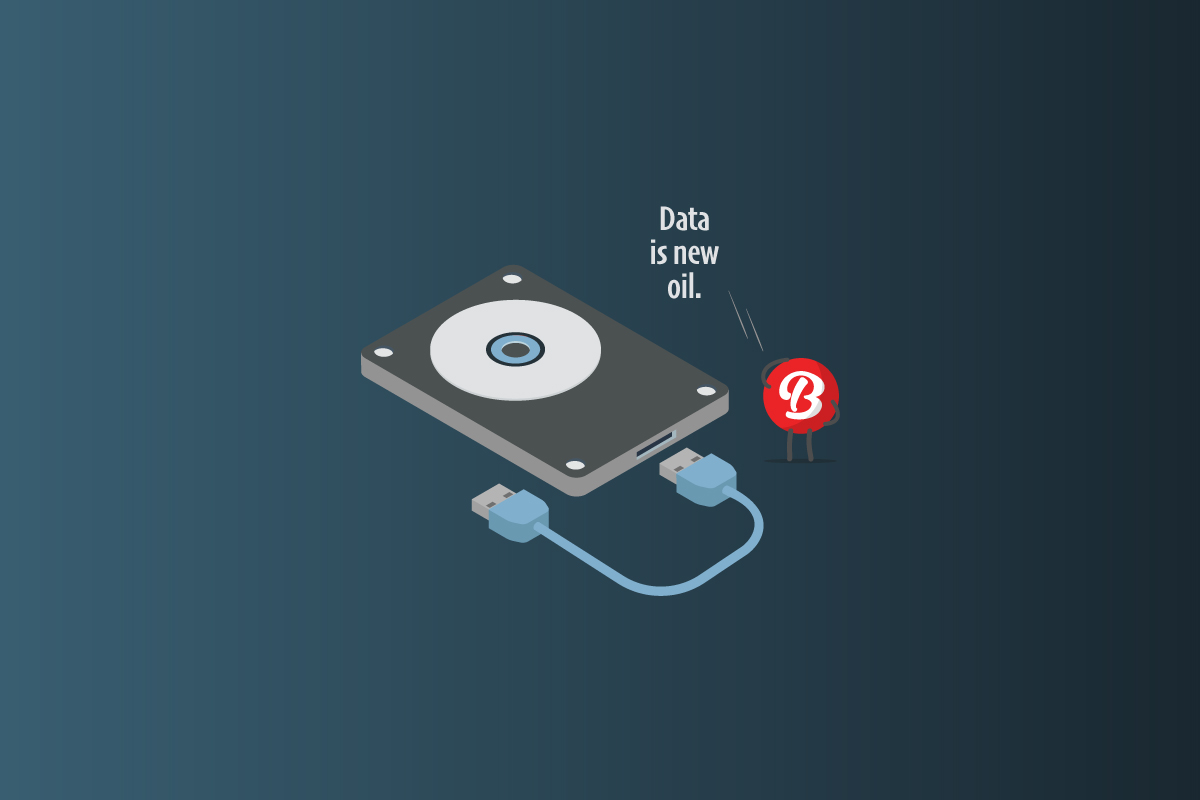
2 thoughts on “Cara Format Hard Disk Eksternal Agar Layak Jalan dan Bebas Tilang”